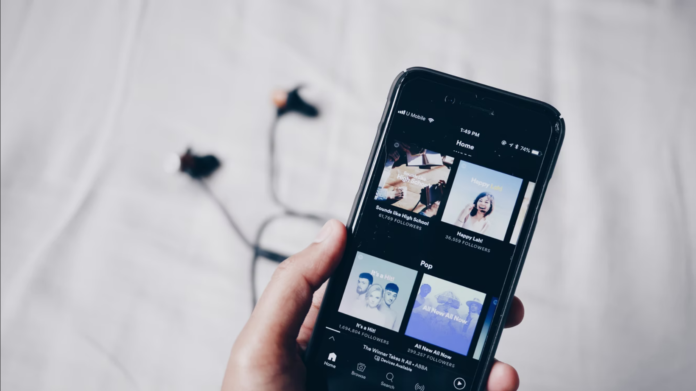Há um grande número de serviços de streaming de música disponíveis no momento. Entretanto, poucos desses serviços se destacam da multidão. Portanto, se você precisa escolher o melhor serviço de transmissão de música, você pode ter certeza de que Spotify é um deles.
Spotify é atualmente um dos melhores e mais populares serviços de streaming disponíveis para sistemas operacionais desktop e móveis. Spotify tem versões gratuitas e premium. A versão gratuita mostra anúncios, enquanto Spotify Premium é completamente livre de anúncios e lhe dá acesso a milhões de músicas sem qualquer restrição.
Você também deve saber que Spotify oferece mais do que apenas a capacidade de ouvir música. Uma dessas características é o Sleep Timer. Portanto, aqui está mais sobre o Spotify Sleep Timer e como configurá-lo em algumas etapas fáceis.
O que é o Temporizador do Sono Spotify
Spotify lançou o recurso “Temporizador do Sono” relativamente recentemente. Este recurso permite que você pare de tocar música após um certo período de tempo. Inicialmente, o recurso só estava disponível nos smartphones Android, mas mais tarde o Spotify também teve acesso à mesma funcionalidade.
Com este recurso, os usuários podem ir para a cama ouvindo suas músicas favoritas e listas de reprodução sem ter que se preocupar em continuar tocando música durante a noite após adormecerem. Os usuários podem definir um timer para parar automaticamente a reprodução da música. Infelizmente, o Spotify Sleep Timer está disponível apenas nos dispositivos Android e iOS. Por outro lado, isto não é surpreendente. Afinal de contas, quase ninguém escutará música antes de dormir usando um PC ou laptop.
Como configurar o Spotify Sleep Timer
Se você quiser configurar o Spotify Sleep Timer em seu dispositivo iOS ou Android, você tem que seguir estes passos:
- Primeiro de tudo, opte pelo aplicativo Spotify em seu dispositivo móvel e entre em sua conta Spotify, se necessário.
- Em seguida, escolha a canção ou podcast que você quer ouvir.
- Depois disso, toque no ícone de “três pontos” no canto superior direito da tela de reprodução.
- Role para baixo e toque na opção “Sleep timer”.
- Uma nova página aparecerá. Selecione um limite de tempo para quanto tempo o Spotify jogará antes que ele se desligue automaticamente. Você pode selecionar um tempo de cinco minutos a uma hora.
Após selecionar o limite de tempo, uma notificação aparecerá no centro da tela indicando que o temporizador do sono foi ajustado.
Como compartilhar Spotify music para a história da Instagram
Se você quiser compartilhar com a história da Instagram uma canção que você gosta, basta seguir estes passos:
- Dirija-se a qualquer faixa, álbum, playlist ou perfil de artista no aplicativo Spotify.
- Abra o menu “Compartilhar”, tocando no ícone “três pontos”.
- Toque em “Instagram Story”.
Isto criará uma nova história apresentando a arte de seu conteúdo como um “adesivo”. Aqui, você pode embelezá-la com rabiscos, legendas ou qualquer outro complemento que chame a atenção e depois publicar sua história.
Uma vez ao vivo, os espectadores verão no canto superior esquerdo de sua tela uma opção para “Jogar no Spotify”. Com este link, amigos e seguidores estão mais propensos a se envolver com você tanto no Instagram quanto no Spotify, ao mesmo tempo em que obtêm acesso imediato à sua música.
Como compartilhar Spotify music com os amigos
Se você quiser compartilhar músicas do Spotify em plataformas como Messenger, Twitter, Telegram, WhatsApp ou e-mail através de um link, você tem que fazê-lo:
- Vá até o que você quer compartilhar e toque no ícone dos “três pontos”.
- Toque em “Compartilhar”.
Depois disso, escolha uma opção que você queira usar para compartilhar sua canção:
- Para aplicações sociais ou de mensagens.
- Copiando um link.
- Com um código Spotify.
Você também pode compartilhar suas músicas favoritas do aplicativo Spotify desktop. Para fazer isso:
- Clique com o botão direito do mouse no que você deseja compartilhar ou selecione o ícone “três pontos” ao lado dele.
- Escolha “Compartilhar”.
- Depois disso, você pode Copiar Link ou Copiar código embutido.
Isso é tudo que você precisa saber sobre o Spotify Sleep Timer e outras poucas características simples.